Androidでキーボードの言語を変更する方法
あなたは、Androidでキーボードの言語を変更したい場合は、あなたのスマートフォンやタブレットに取得標準Gboardキーボー 必要な数の入力言語を追加して、それらを簡単に切り替えることができます。 このチュートリアルでは、追加する方法と、英語からスペイン語にあなたのAndroidスマートフォンやタブレット上のキーボード言語を変更する方法を説明し ただし、中国語、ドイツ語、アラビア語、ヒンズー教など、必要な言語に変更する場合も手順は同じです。 始めましょう:
注意: このガイドは、Android10とAndroid9Pieの両方に適用されます。 左側の画像はandroid9の標準バージョンに対応していますが、右側の画像はAndroid10のものです。 あなたのAndroidのバージョンがわからない場合は、スマートフォンやタブレット上のAndroidのバージョンを確認する方法をお読みください。 手順はすべてのAndroid搭載デバイスで似ていますが、製造元によってはいくつかの小さな違いに遭遇する可能性があります。
Androidでキーボードの言語設定にアクセスする方法
GoogleのデフォルトのGboardキーボードは、ほとんどのAndroidデバイスにプリインストールされており、500以上の言語 デバイスのデフォルトとは異なる入力言語を使用するには、最初にそれを追加する必要があります。 AndroidのGboardキーボードの言語設定にアクセスすることで、これを行うことができます。 キーボードの言語設定に到達する最も簡単な方法は、最初にメッセージングアプリのように、キーボードを使用するアプリを起動することです。 入力フィールドをタップするとすぐにGboardが利用可能になります。 歯車の設定ボタンは、キーボードの上にあります。p>
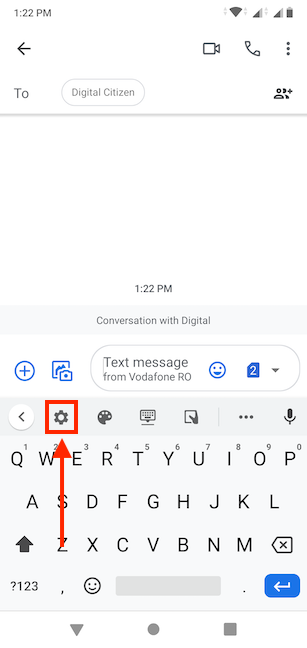
歯車ボタ常にgboardのレイアウトの一部となっているので、代わりに、あなたはまた、あなたのandroidデバイス上のキーボードの言語設定を開く古典的な方法を使用するこAndroidの設定にアクセスし、下にスクロールして、システムまたはシステムをタップします&更新。
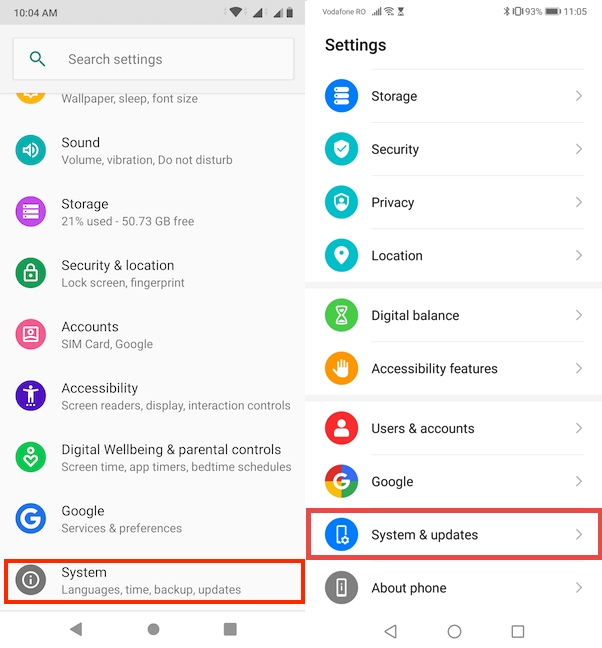
On the next screen, tap on Language(s) & input.
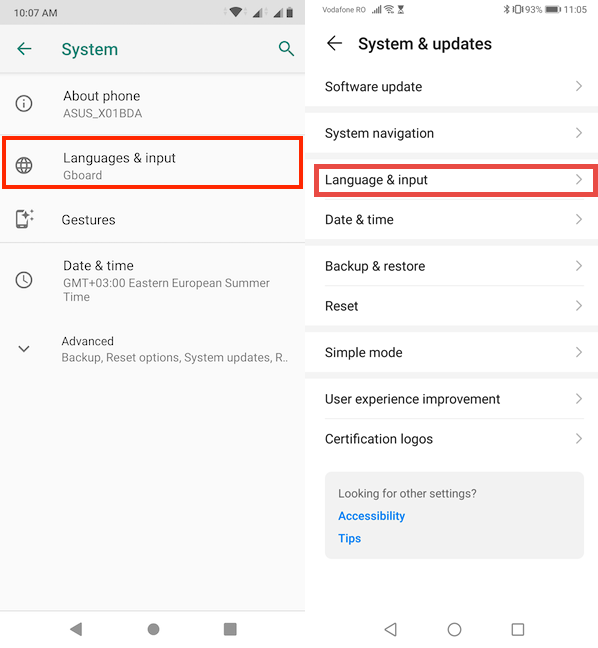
言語で&入力は、あなたのAndroidデバイスのすべての言語関連の設定を見つ
この画面の最初のオプション–言語または言語と地域–にアクセスすると、Androidスマートフォンやタブレットの表示言語を変更できます。 これについての詳細については、androidで言語を変更する方法をお読みください。新しいキーボード入力言語を追加するには、キーボード&入力セクションから仮想キーボードをタップします。 Huaweiのような一部のスマートフォンでは、この手順は存在せず、次の手順に進むことができます。P>
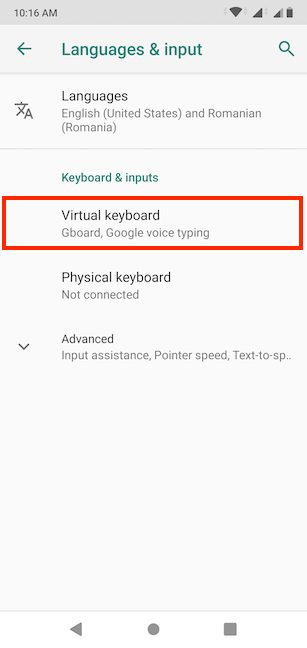
次の画面で、Gboardをタップして設定を開きます。 スマートフォンの製造元によってカスタマイズされた特定のAndroidバージョンを使用している場合は、Gboardオプションが利用できない場合があります。 Google PlayストアからGboardをインストールするか、Swiftkeyなどのデバイスにプリインストールされているデフォルトのキーボードの名前をタップすることができます。p>
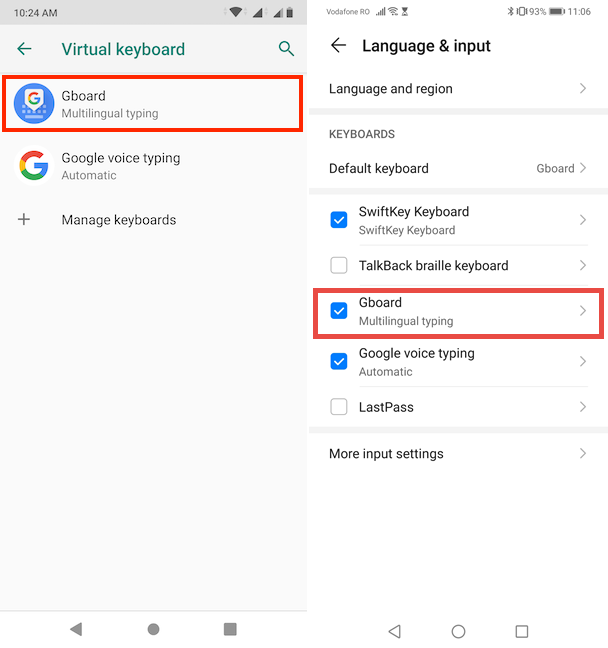
Android上でキーボードに別の言語を追加する方法
gboardはアプリなので、使用しているデバイスやandroidのバージョンに関係なく、そのインターフェイスは同じように見えます。 前のセクションの2つの方法のいずれかを使用してGboardの設定にアクセスしたら、[言語]をタップします。
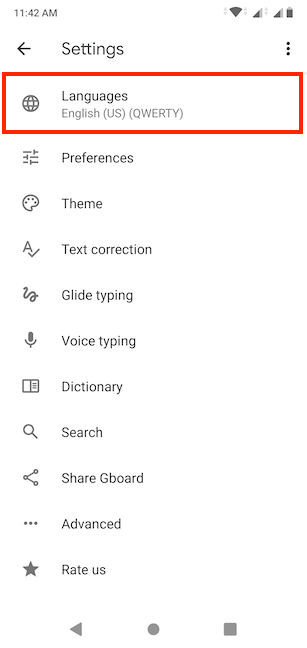
キーボードパネルで使用可能なすべてのレイアウ
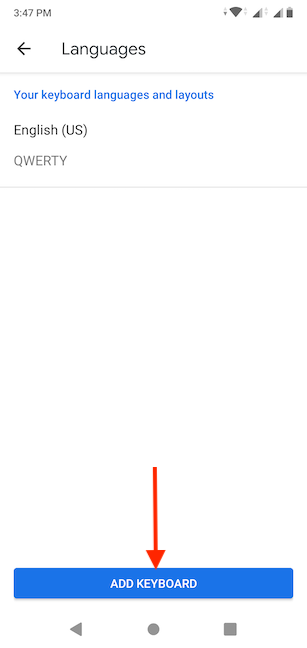
キーボードの追加画面で、スマートフォンやタブレッ 使用したい言語がそれらの中にない場合は、下にスクロールして、アルファベット順のすべての言語セクションで見つけることができます。
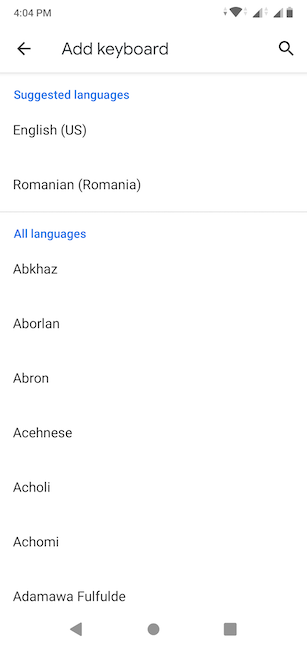
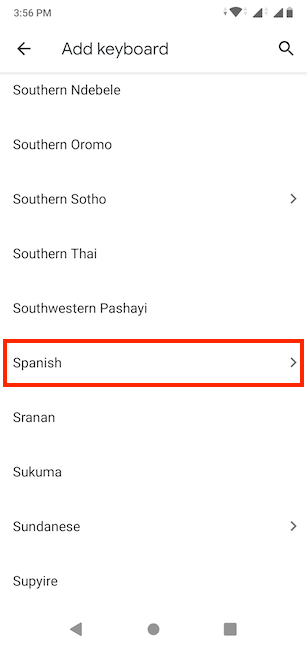
言語に複数のバージョンが付属している場合は、次の画面では、あなたが好むものを選択することができます。 それ以外の場合は、この手順をスキップします。 私たちはスペイン語(米国)をタップしました。
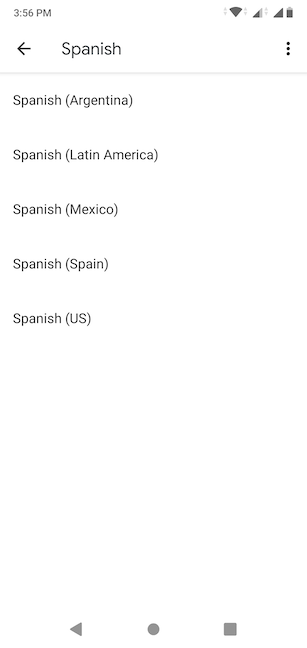
ご希望のキーボーそれを検索するための虫眼鏡のアイコン。p>
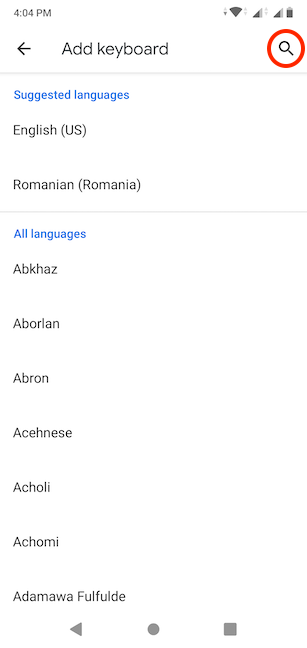
探している言語を挿入すると、使用可能なすべそれのためのバージョン。 使用したいものをタップします。
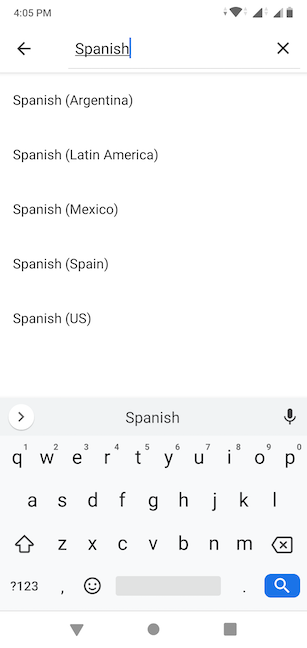
ご希望の言語(およ画面は、あなたが好むレイアウトを選択することができます。 スライドして、より多くのオプションとそのプレビューを表示し、快適なオプションを選択します。
言語設定では、多言語入力を使用するかどうかを決定し、以下の言語を入力している間に単語の候補を表示することもできます。 あなたの選択を行った後、あなたの言語の追加を完了するために、下部にある、完了をタップします。
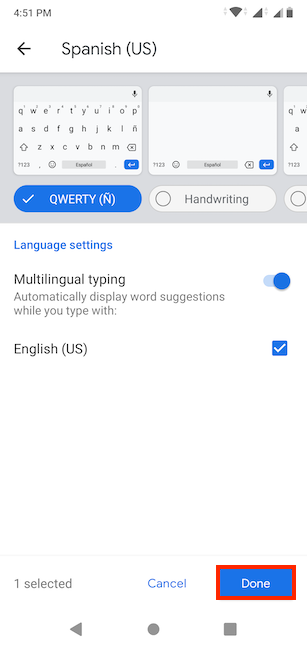
言語画面に戻り、追加した言語が”キーボードの言語とレイアウト”の下に表示されます。”
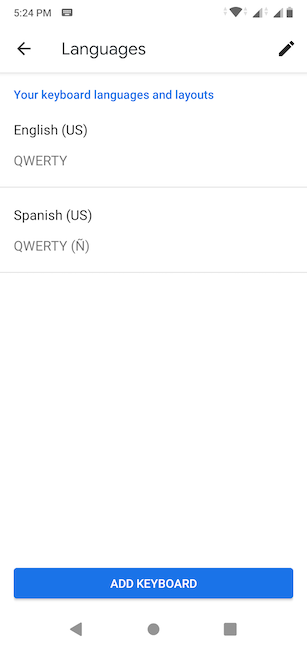
Androidでキーボード言語を変更する方法
別のキーボード言語を追加した後、利用可能なレイアウトを切り替えるには、いくつかの方法があります。 メッセンジャーやブラウザなど、キーボードを必要とするアプリを開き、キーボードパネルを表示するには、テキスト入力フィールドをタップします。 使用可能な入力言語は、仮想キーボードの下部にあるスペースキーに表示されます。 表示される最初の言語は、テキストを入力するときにAndroidが現在使用している言語です。
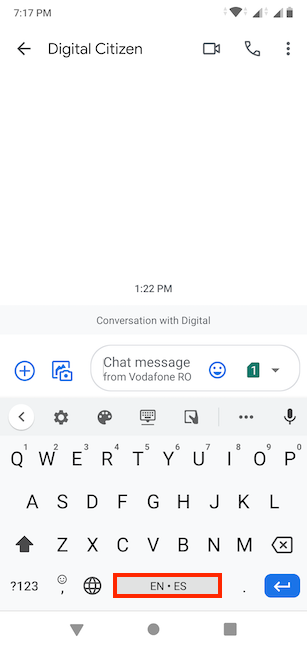
現在の言語を変更する最も簡単な方法は、スペースバーの左の世界キー。 各タップを使用すると、使用可能なキーボードの言語を交互にすることができます。
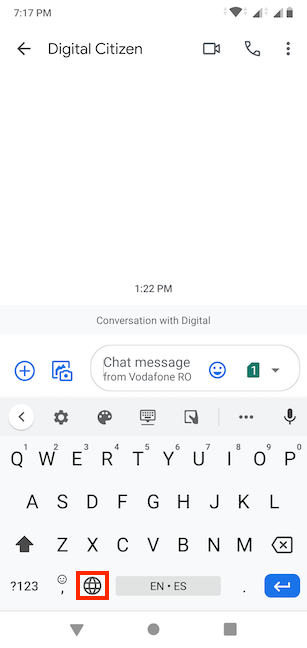
スペースバー。
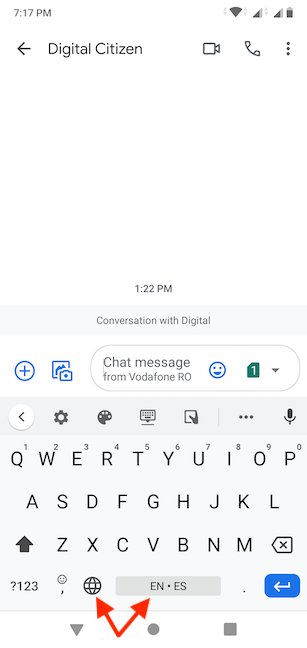
これは、変更キーボードポップアップを明らかにし、あなたがしたい現在の入力言語を選択することができますあなたのandroidデバイス上で使用します。
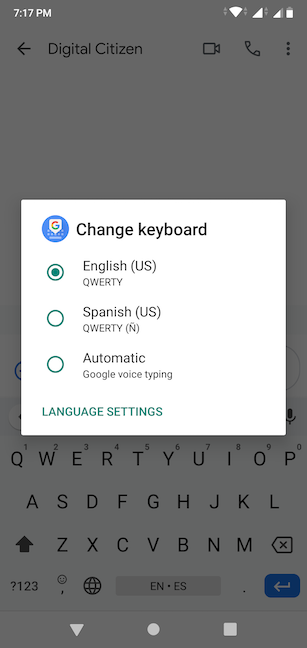
スペースバーのボタアクティブな入力キーボード。 表示されている最初の言語は、現在使用されている言語です。p>
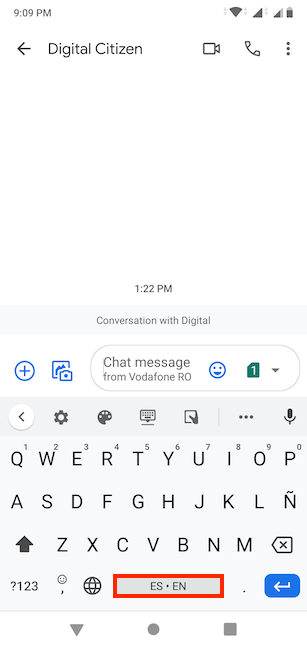
それだ! 今、あなたはあなたのAndroidスマートフォンやタブレット上でキーボード入力言語を変更する方法を知っています。
Leave a Reply